Werbung
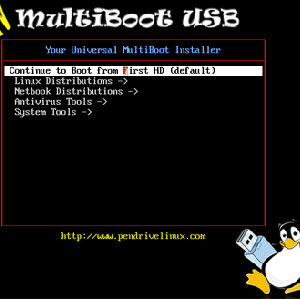 Legen Sie mehrere bootfähige Tools auf ein USB-Laufwerk und wählen Sie dann das aus, das Sie beim Start Ihres Computers starten möchten. Egal, ob Sie verschiedene Linux-Umgebungen gleichzeitig ausprobieren oder das ultimative Windows zusammenstellen möchten Das Reparaturkit YUMI (Your Universal Multiboot Installer) kann Ihnen beim Erstellen einer bootfähigen Festplatte mit einem Speisekarte. Es werden sogar Windows Vista und 7 Installationsdisketten unterstützt.
Legen Sie mehrere bootfähige Tools auf ein USB-Laufwerk und wählen Sie dann das aus, das Sie beim Start Ihres Computers starten möchten. Egal, ob Sie verschiedene Linux-Umgebungen gleichzeitig ausprobieren oder das ultimative Windows zusammenstellen möchten Das Reparaturkit YUMI (Your Universal Multiboot Installer) kann Ihnen beim Erstellen einer bootfähigen Festplatte mit einem Speisekarte. Es werden sogar Windows Vista und 7 Installationsdisketten unterstützt.
Wir haben über mehr als eine geschrieben Live-CD hier bei MakeUseOf. Ich selbst habe kürzlich ein Handbuch namens geschrieben 50 Verwendung für Live-CDs Die 50 coolen Anwendungen für Live-CDsLive-CDs sind vielleicht das nützlichste Werkzeug im Toolkit eines jeden Geeks. Diese Anleitung für Live-CDs beschreibt viele Verwendungsmöglichkeiten von Live-CDs oder -DVDs, von der Datenwiederherstellung bis zur Verbesserung der Privatsphäre. Weiterlesen . Diese erstaunlichen Tools können viel bewirken, angefangen beim Zugriff auf einen Computer, der ansonsten völlig kaputt ist, bis hin zu erweiterten Funktionen wie dem Scannen eines Computers nach Viren. Viele bootfähige Werkzeuge erfüllen jedoch nur einen Zweck, so dass der Schreibtisch vieler Technikfreaks mit kürzlich verbrannten Werkzeugen übersät ist. Sei nicht so. Verwenden Sie YUMI, um alle Ihre Tools auf einem USB-Laufwerk zu kombinieren.
Wir haben über Tools geschrieben, mit denen Sie Live-Umgebungen von USB booten können. UNetBootIn So installieren Sie Linux einfach mit UNetbootinWir haben bereits über Linux gesprochen und warum Sie es ausprobieren sollten, aber der wahrscheinlich schwierigste Teil, sich an Linux zu gewöhnen, besteht darin, es überhaupt erst zu bekommen. Für Windows-Benutzer ist der einfachste Weg ... Weiterlesen und LinuxLive Linux Live USB Creator: Starten Sie Linux ganz einfach von Ihrem Flash-Laufwerk Weiterlesen sind nur zwei Beispiele. Diese Tools können jedoch nicht mehrere Umgebungen auf einer Festplatte installieren. Dafür brauchst du YUMI.
Verwenden dieses Tools
Um loszulegen, müssen Sie zuerst YUMI herunterladen. Das Programm wird als portables Windows-Programm geliefert (ich werde bald über ein ähnliches Linux-Tool schreiben). Wenn Sie UNetBootIn bereits verwendet haben, ist die Benutzeroberfläche beim Starten von YUMI vertraut:
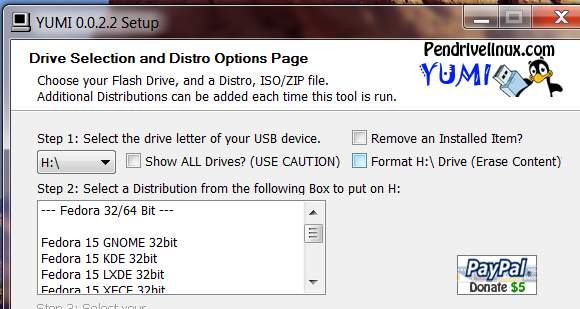
Scrollen Sie durch die Liste, um eine Live-Umgebung auszuwählen. Wenn Sie die ISO bereits haben, können Sie danach suchen. Beachten Sie, dass der Dateiname genau mit YUMI übereinstimmen muss, damit der Dateiname gefunden werden kann. Nicht jede ISO-Datei wird im Browser angezeigt.
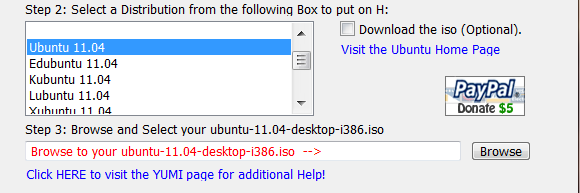
Wenn Sie die Datei nicht haben, können Sie den Download schnell finden, indem Sie auf "Laden Sie die ISO herunter" Verknüpfung. Dadurch wird Ihr Browser geöffnet, um den Download zu starten, und Sie müssen YUMI auf die heruntergeladene Datei verweisen, sobald dies abgeschlossen ist. An dieser Stelle können Sie einfach klicken Installieren und der Prozess der Installation Ihrer Live-Umgebung auf USB beginnt.

Sobald dieser Vorgang abgeschlossen ist, werden Sie gefragt, ob Sie den Vorgang wiederholen möchten. Sie können immer mehr Umgebungen hinzufügen, bis Ihnen der Speicherplatz auf Ihrer Festplatte ausgeht.
Wenn Sie von dieser CD booten, wird ein Menü angezeigt:

Navigieren Sie einfach zu der gewünschten Umgebung, drücken Sie die Eingabetaste und schon sind Sie unterwegs.
Viele unterstützte Tools
Es gibt viele unterstützte Distributionen und Umgebungen für diese Festplatte. Einige Highlights sind:
- Windows Vista / 7-Installationsdisketten
- Ubuntu und sein viele Versionen Warum gibt es so viele Versionen von Ubuntu? [Technologie erklärt] Weiterlesen .
- Fedora Fedora 15 - Wir bringen Ihnen das Neueste unter LinuxEs ist ein weiterer großartiger Tag in der Welt von Linux. Fedora 15 wurde gestern endlich veröffentlicht, und diese neue Version bringt im Vergleich zu Fedora 14 eine Menge Änderungen mit sich. In der Tat gibt es so viele Änderungen ... Weiterlesen
- Clonezilla So verwenden Sie Clonezilla zum Klonen Ihrer Windows-FestplatteHier finden Sie alles, was Sie über die Verwendung von Clonezilla wissen müssen, um Ihre Festplatte auf einfachste Weise zu klonen. Weiterlesen
- GParted GParted - Die ultimative Partitionierungssoftware Weiterlesen
Es gibt noch viel mehr. Überprüfen Sie die YUMI-Download-Seite für eine vollständige Liste.
Eine Sache zu beachten. Wenn Windows und Ubuntu mit diesem Tool auf demselben USB-Laufwerk installiert sind, treten Probleme auf. Lesen Sie die Dokumentation der Download-Seite sorgfältig durch, wenn Sie dies tun möchten. Auf der Seite befindet sich ein Tipp.
Fazit
In vielerlei Hinsicht ist dies der Heilige Gral der bootfähigen Werkzeughersteller. Eine Sammlung von ISOs kann zu einem einzigen USB-Laufwerk werden, auf dem nahezu alles gestartet werden kann. Kombinieren Sie dies mit einem großen USB-Stick oder sogar einer externen Festplatte, und Sie können sich selbst zu einem wirklich leistungsstarken Werkzeug machen.
Vielen Dank an Josh Peterson, der mich auf YUMI aufmerksam gemacht hat! Welche Tools haben Sie Ihrer Festplatte hinzugefügt? Teilen Sie in den Kommentaren unten.
Justin Pot ist ein Technologiejournalist mit Sitz in Portland, Oregon. Er liebt Technologie, Menschen und Natur - und versucht, alle drei zu genießen, wann immer es möglich ist. Sie können jetzt mit Justin auf Twitter chatten.